win8.1每次开机桌面出现家庭组如何关闭?win8.1每次开机桌面出现家庭组关闭方法
更新日期:2024-03-21 15:20:03
来源:转载
电脑升级到win8.1系统后发现每次开机桌面都会出现一个家庭组图标,点击删除之后下,下次开机重启还会出现,非常烦人,平时也很少用到家庭组功能。那么如何解决win8.1每次开机桌面出现家庭组的问题呢?如果不知道如何关闭的小伙伴,可参考下文教程轻松解决win8.1每次开机桌面出现家庭组的问题。
解决方法一:
1、首先是要快捷键win+E,win就是键盘上微软的图标那个,打开磁盘,然后选择“打开控制面板”;

2、接着,选择“网络和internet”;
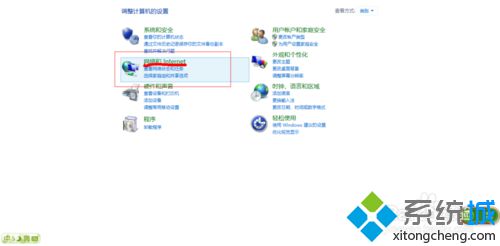
3、在打开的页面,选择中间的“家庭组”打开;
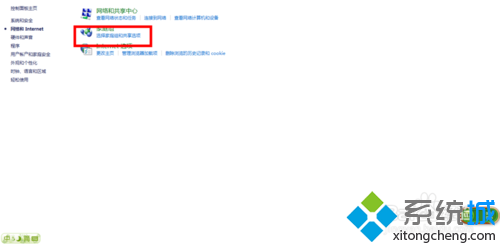
4、在打开的页面,往下找,找到“离开家庭组”,点击,然后再弹出来的选项选择“离开家庭组”,稍等片刻,就关闭了家庭组;

解决方法二:
1、可是按照上面的方法只是让他消失了,下次开机的时候还会出现,对于笔记本来说,有时候我们根本用不上家庭组,怎么办,就让他消失吧。
第一步:win+R 。打开运行框;
2、在运行框里面输入以下文字:services.msc,按Enter或者点击“确定”;
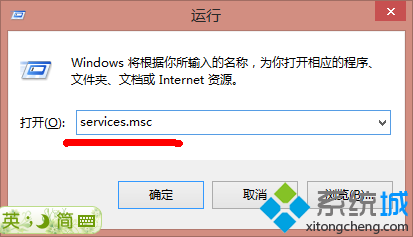
3、在打开的页面,往下滑,找到下面的两项,右键单击选择“停止”。完成了,以后如果需要开启家庭组,还按照以上步骤,开启就行了。
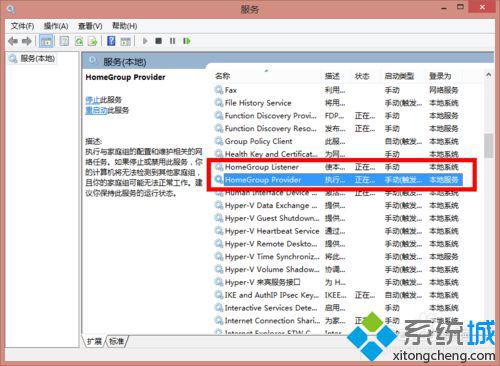
关于win8.1每次开机桌面出现家庭组关闭方法分享到这里了,如果还在为相同问题困惑,直接采取上文教程来解决问题即可。
- monterey12.1正式版无法检测更新详情0次
- zui13更新计划详细介绍0次
- 优麒麟u盘安装详细教程0次
- 优麒麟和银河麒麟区别详细介绍0次
- monterey屏幕镜像使用教程0次
- monterey关闭sip教程0次
- 优麒麟操作系统详细评测0次
- monterey支持多设备互动吗详情0次
- 优麒麟中文设置教程0次
- monterey和bigsur区别详细介绍0次
周
月












